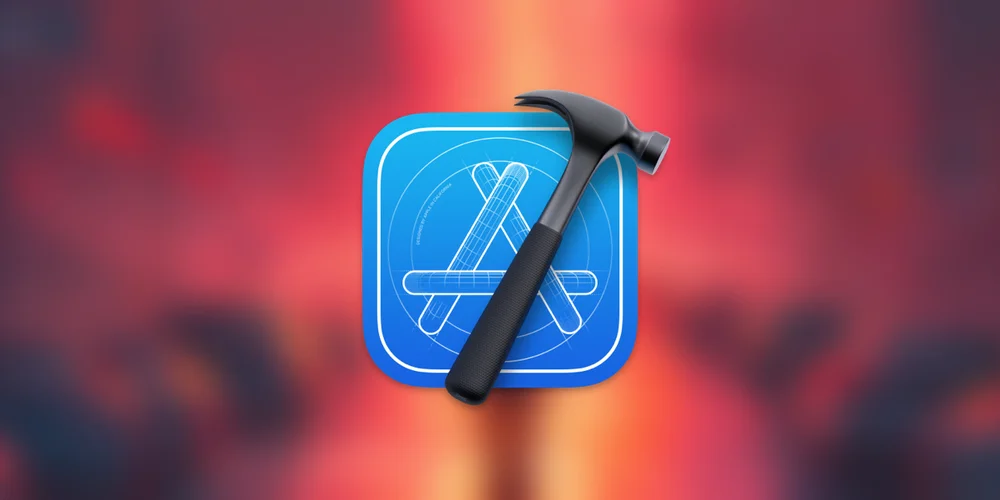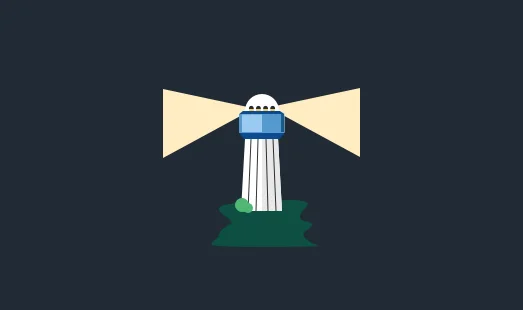
mac外接固态硬盘作为启动盘
目前在用的除了作为主力的 MacBook Pro 2019 16寸 以外还在用公司的2012款超老imac。这个imac配置感觉还可以,但是受限于已经老化得不像样子的机械硬盘很难发挥出正常实力了。研究了一会决定使用外接固态硬盘的方式来拯救这个机器。
固态硬盘在pdd买了个超便宜的杂牌固态,不指望它用上个十年,所以便宜就行。120G用了73块。
在此之前请备份好原内置硬盘和外接硬盘的数据
硬盘格式化
使用mac自带的磁盘工具

打开磁盘工具之后要确保 “显示” 菜单下选中“显示所有设备”,而不是“仅显示卷宗”,不然格式化会出不来分区方案的选项,后面在装系统的时候会发现不能选外接的硬盘作为系统盘,会报“这个磁盘没有使用guid分区表方案”。

选择外置硬盘,点击抹掉(请提前备份好硬盘里的数据),格式选Mac OS拓展(日志式),方案选择 GUID分区图

格式化之后就可以在外接硬盘上装系统了。
装系统
- command + r
按下开机按钮后长按command + r,直至进入 macOS 使用工具,然后选择重新安装macOS选项

- 同意安装

- 选择将系统安装在外接硬盘上

- 开始安装
这个安装过程包括自动下载最新可用macOS系统的过程,所以请保证网络良好,我当时是在下班之后装的,网速比较快。

- 完成

整个安装过程还是很简单的,苹果还是很照顾用户的,非常的简单和人性化。
不过在安装之前,我有一点搞不清楚,就是我到底要不要提前下载好苹果的系统。有的博客说需要提前下载好系统,还要用U盘制作启动盘什么的。后面又看了几盘博客才搞清楚,什么都不要,只要一块空白的固态硬盘就可以了。系统会在安装的时候自动从苹果服务器去下载,而且都不需要我们去设置什么,苹果爸爸真的是良心。
插曲: 这个磁盘没有使用guid分区表方案

硬盘格式化之后来到装系统步骤,在选磁盘是提示“这个磁盘没有使用guid分区表方案”。百度搜了一下,发现很多人都遇到了这个问题,解决方案看了很多都不靠谱。这个问题搞了好久,差点在这步放弃了。有效的解决方案请看第4部分。
- 仅显示卷宗
此时分区按钮不可用,外置的SMAMSUNG选项没有层级

这个时候抹掉是没有分区方案的选项的,这样的格式化就会在后面装系统是报:这个磁盘没有使用guid分区表方案 错误

- 显示所有设备
要选Samsung Protable…,而不是SAMSUNG,这样再去抹掉的时候就可以选色分区方案了。

设置外接硬盘为默认启动盘
将系统装到外置硬盘后,还可以将外置硬盘设为默认启动盘。这样就不用每次开机的时候按住option键去选择从那个磁盘启动。步骤:系统偏好设置-启动磁盘-选择你想要的默认启动磁盘。

软硬件保护
由于通过USB连接硬盘,会有一点担心开着机硬盘被突然拔掉,这样不知道系统会不会挂掉。而且硬盘通过线连接电脑并直接暴露在外面记不美观也不安全,所以要做一些保护措施。
- 软件
内置的1t机械硬盘可以用来做备份,mac自带备份软件TimeMechine,中文名时间机器,在 系统偏好设置 里选择 时间机器,然后选择用来备份的磁盘(我直接用内置的机械硬盘来备份外接系统的数据)。

- 硬件
为了防止硬盘被砸到,我买了一个收纳盒放置硬盘,下面准备用双面胶收纳盒固定在支架上,这样安全一点,也整齐一点。


总结
用上固态硬盘之后,实测硬盘读写速度在400M之间,比内置的机械硬盘快了4倍,USB3.0接口并没有限制固态的速度。开机速度15秒以内,以前可是要90秒左右的。现在各种app也是秒打开,用了一周左右,目前几乎见不到鼠标loading的状态,心情明显舒畅了很多。我已经用这台电脑快2年了,真后悔没有早一点外接固态。
在装系统时有两个方案,一个是全盘拷贝,即将内置的硬盘所有的数据都拷贝到外接的硬盘上,这样就不用重新装系统了。另一个方案也就是本文所讲的重新装一个系统。之所以重装主要考虑到两个方面的原因:1,全盘拷贝可能需要很久,2,我希望有一个干净的磁盘。
重装系统后需要配置各种环境,正好把我工作这两年学到一些东西复习了一遍。以前花了很久时间才配置好的东西,这次几分钟就配置好了,算是给了自己很大鼓励吧。
- 感谢你赐予我前进的力量